1、新建一个空白表格,在单元格内输入一些文字和数字。
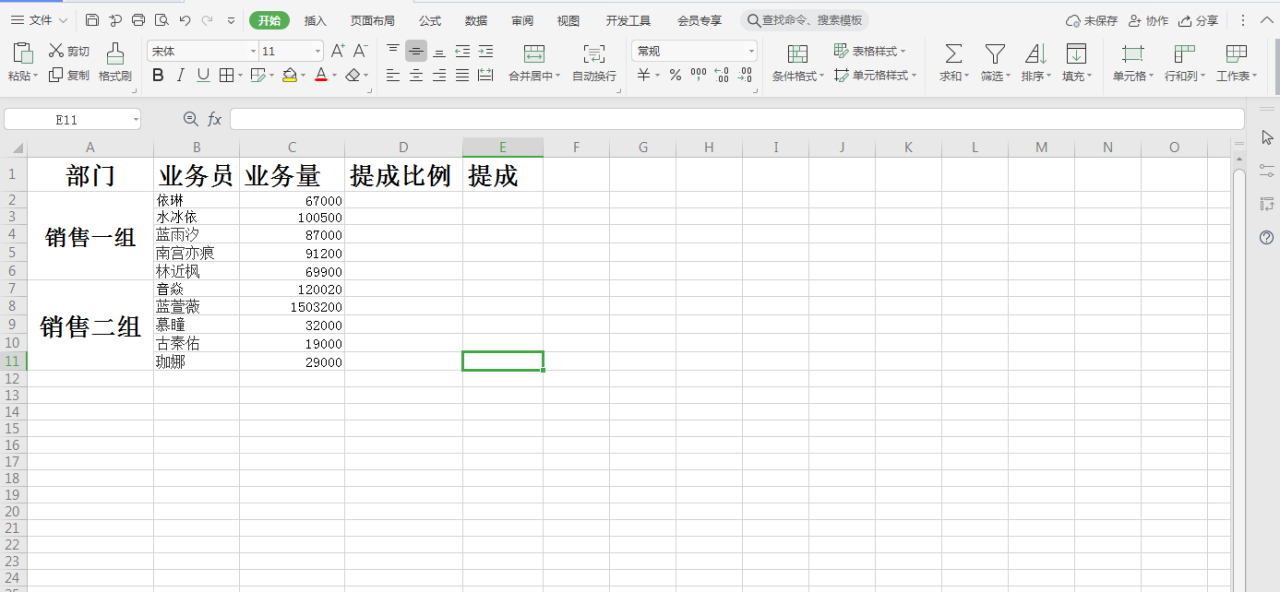
2、选中单元格D2,单击“公式”再单击“FX“会弹出”插入函数“页面
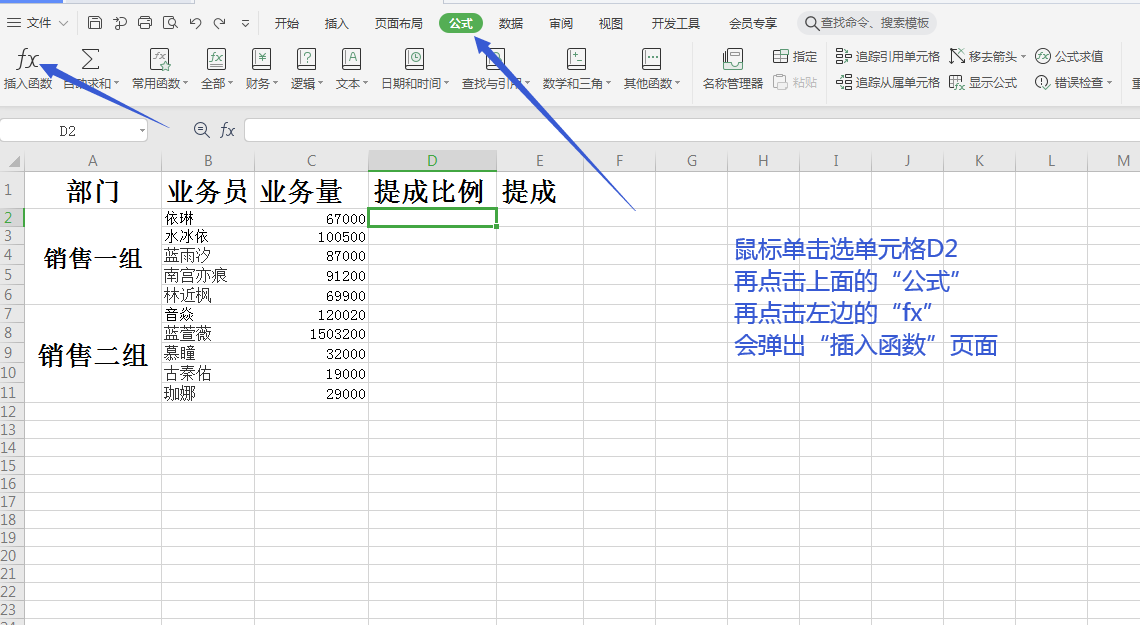
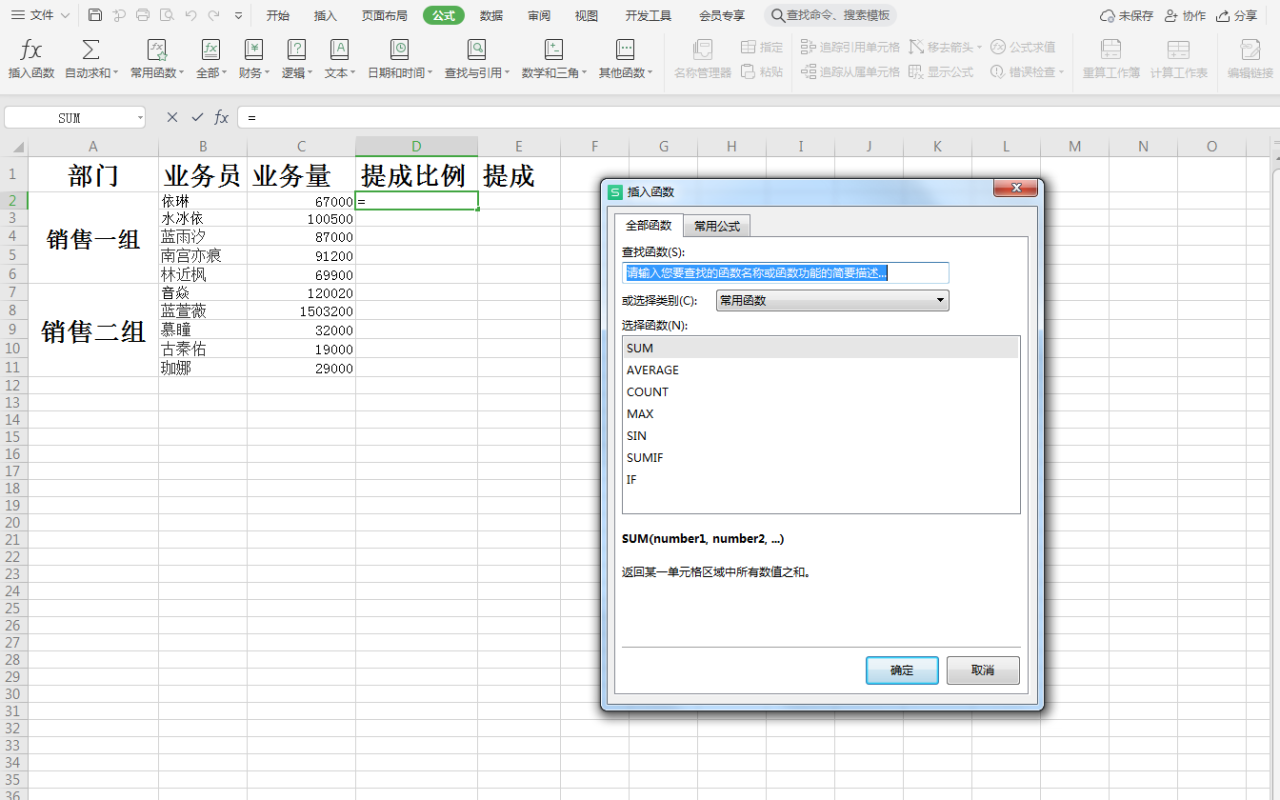
3、在“插入函数”页面上,单击“选择函数”框内选择“IF”函数
框选单元格D2~D11,在函数参数页面上,”测试条件“输入”C2>50000 ,“真值”输入“0.06” “假值”输入“0.03” 单击 “确定”
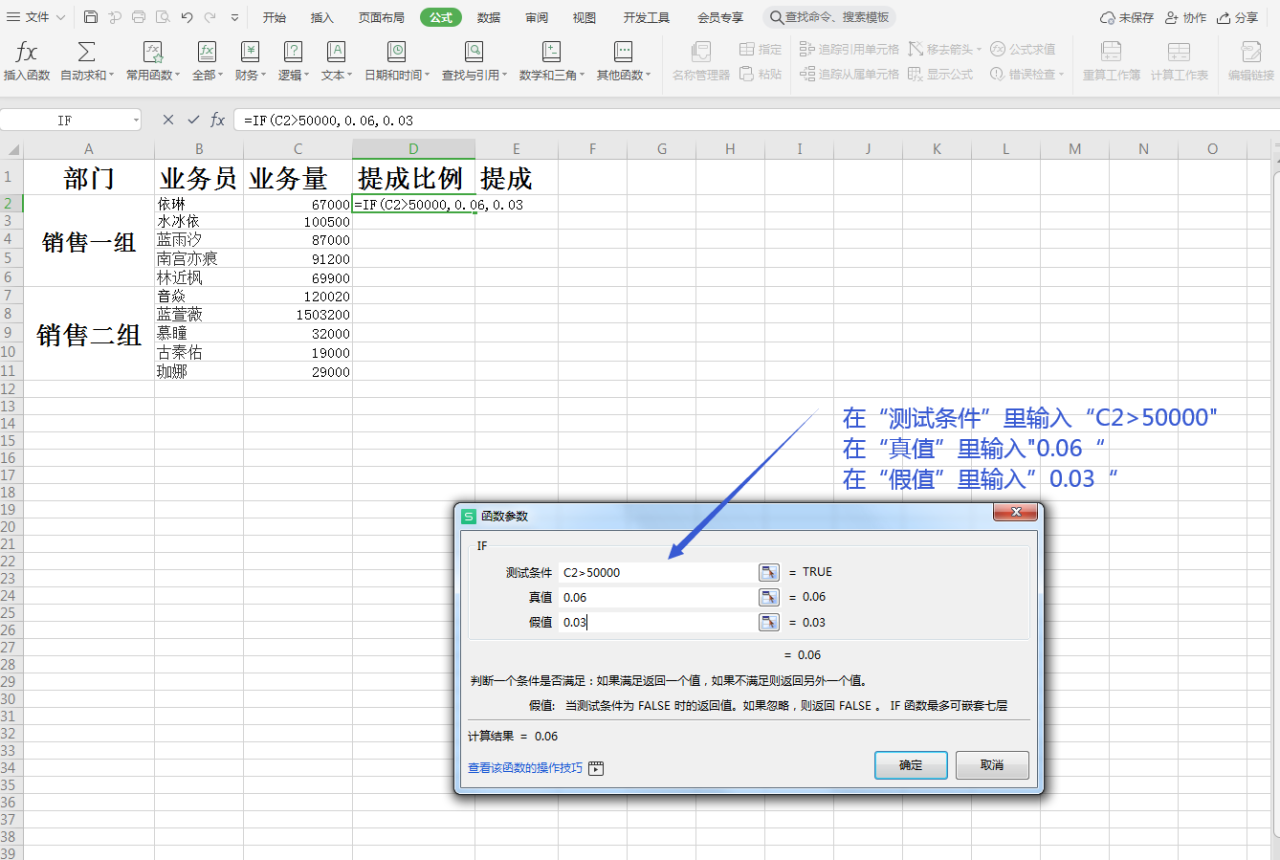
4、将鼠标放在单元格D2右下角的小方块上,当鼠标变成黑色“ ”,按住鼠标左键不松手向下拖动到单元格D11,松开鼠标后,提成比例这列会自动填充内容
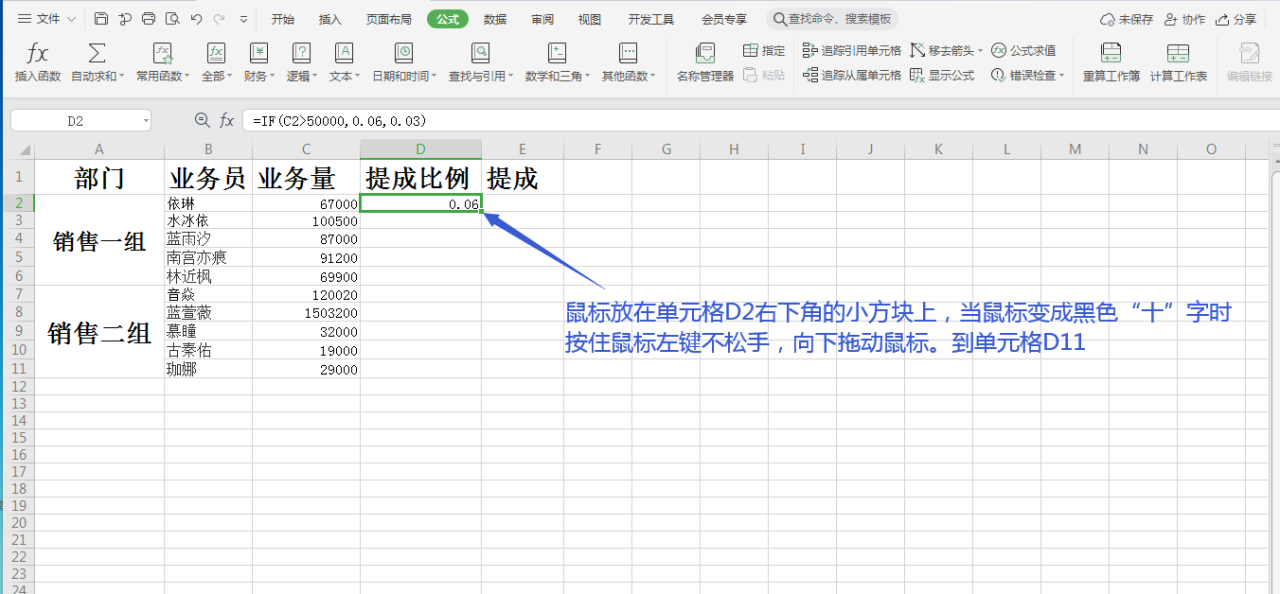
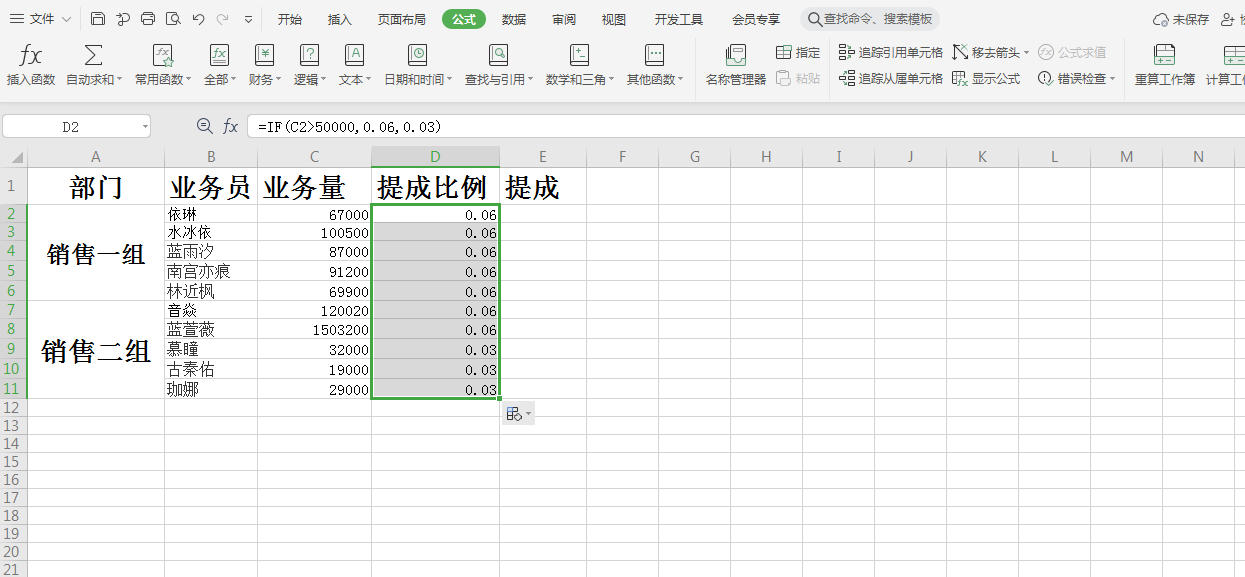
5、鼠标框选单元格D2到D11,右键单击在弹出的菜单中选择”设置单元格格式“。
会弹出“单元格格式”页面,在“分类”里选择 “百分比”
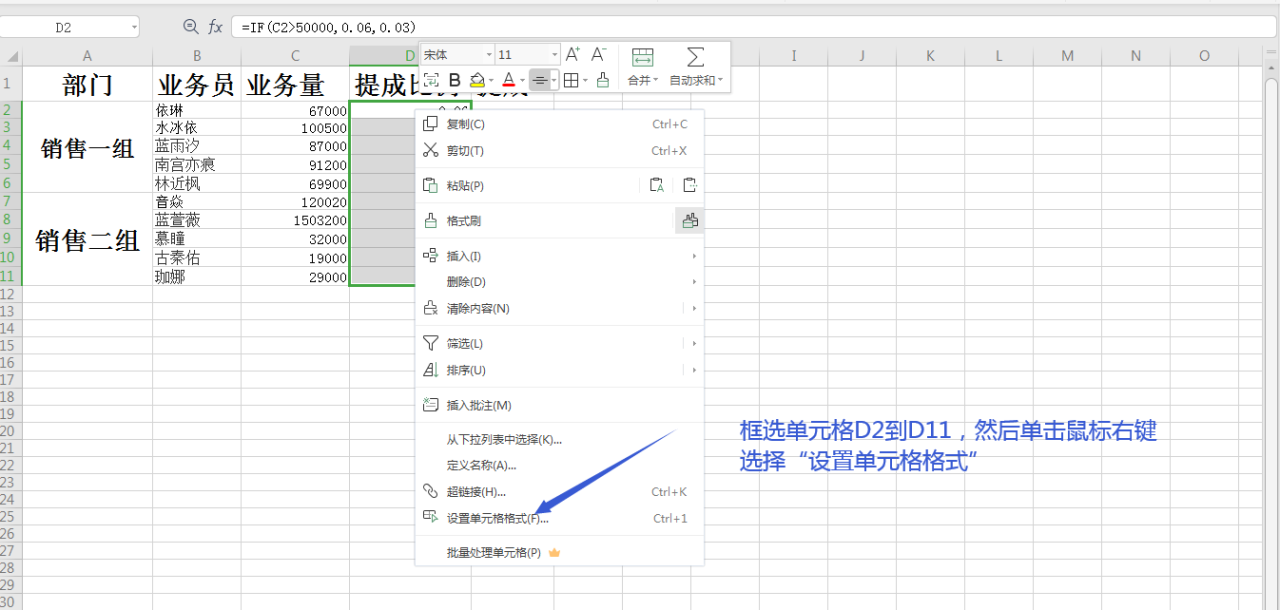
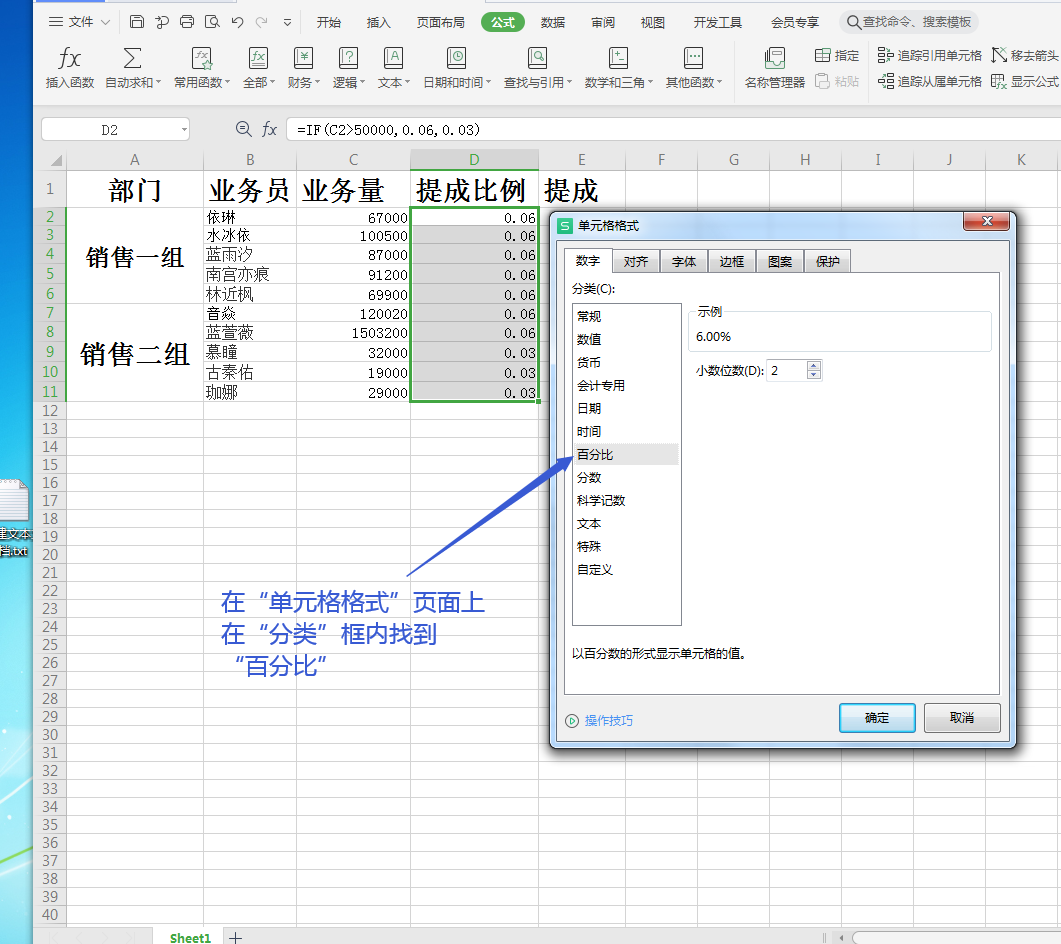
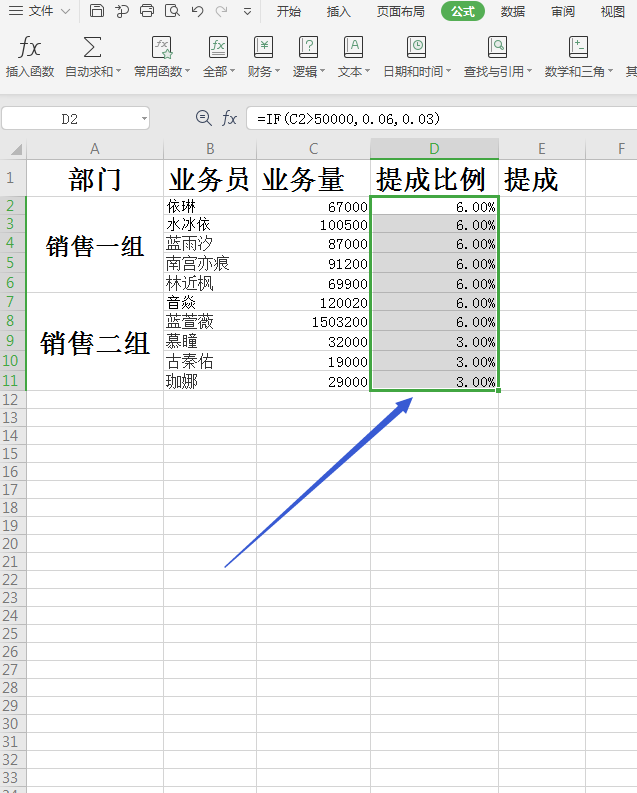
6、选中E2单元格,输入”=C2*D2“,单击回车键,然后用鼠标单元格E2的右下角的小方块上,当鼠标变成黑色” “后,按住鼠标左键不松手向下拖动,松开鼠标后,会自动填充内容
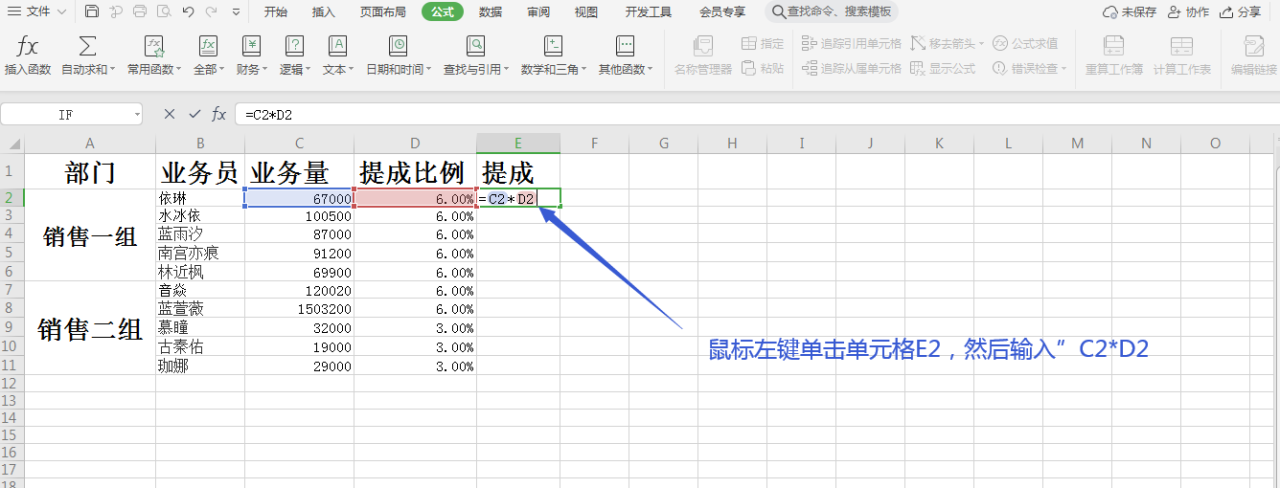
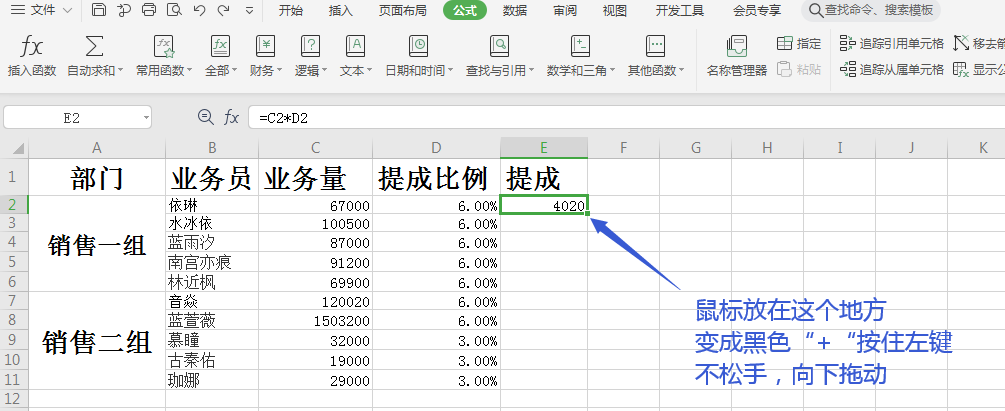
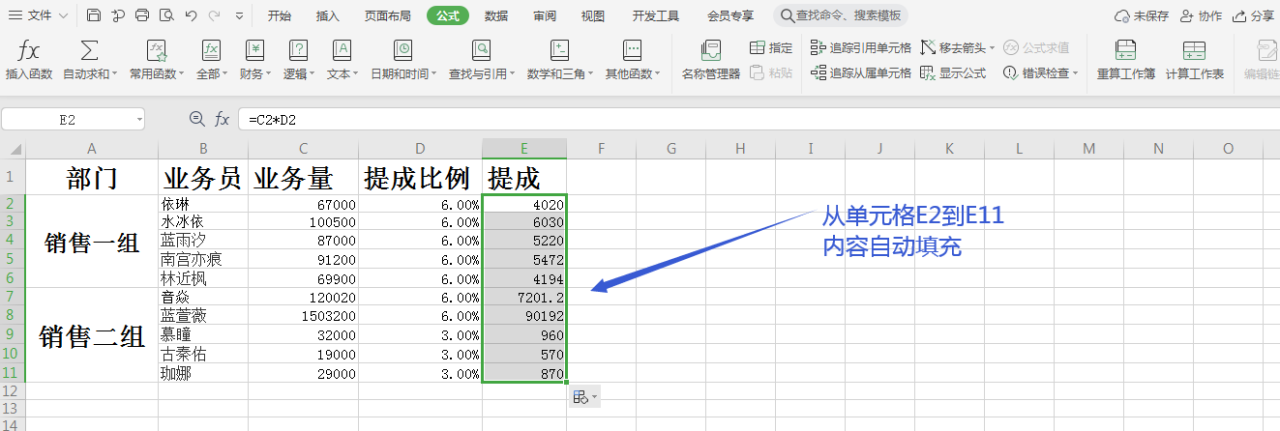
以上就是6个步骤就是全部过程。表中名字和数字是为了做表需要而填的。


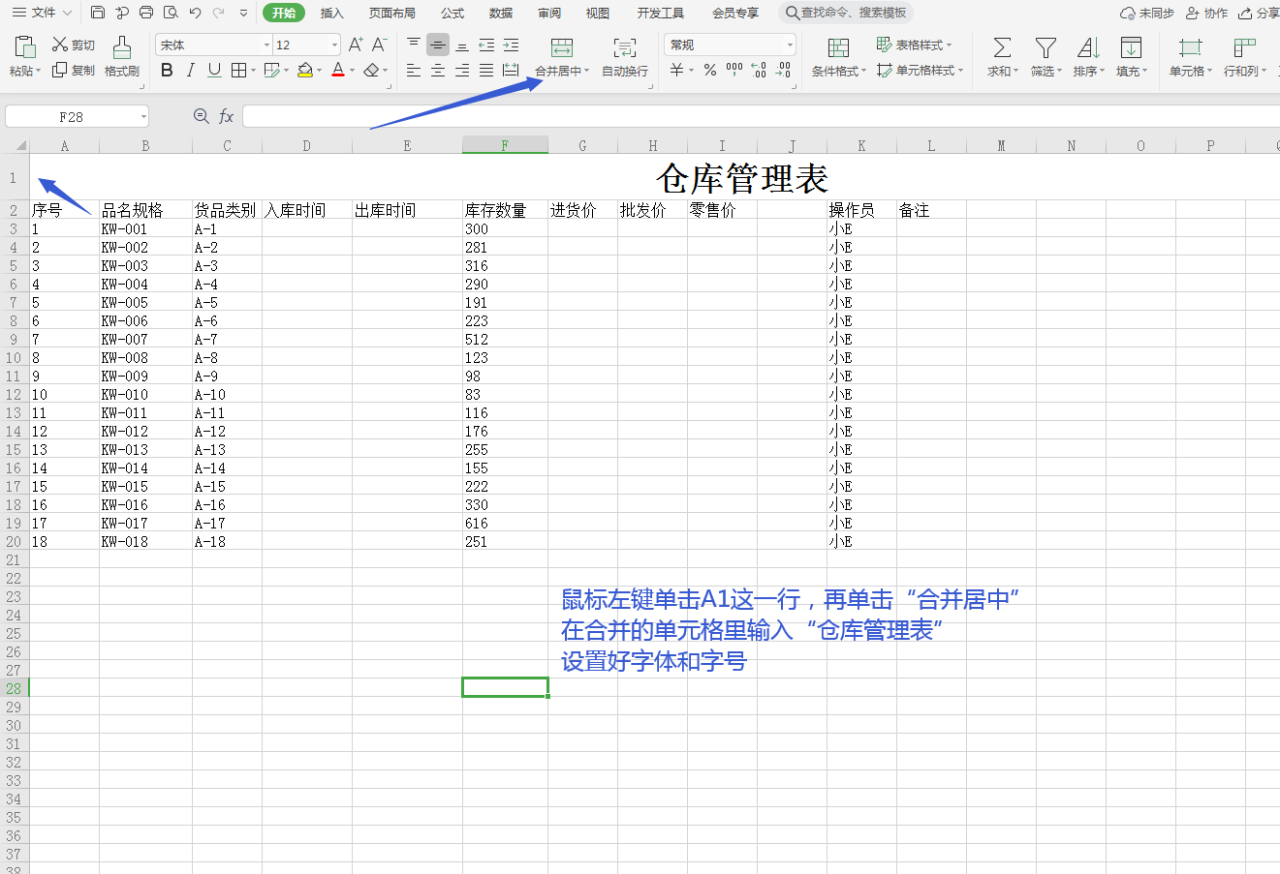


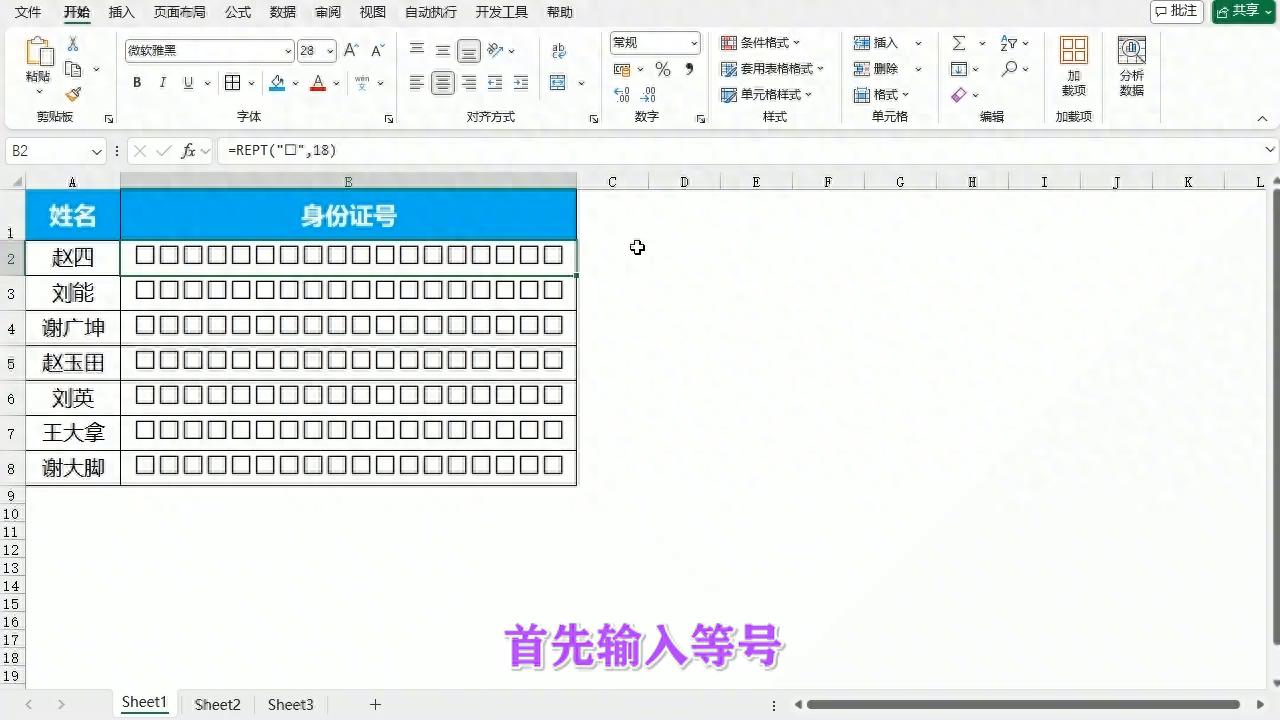

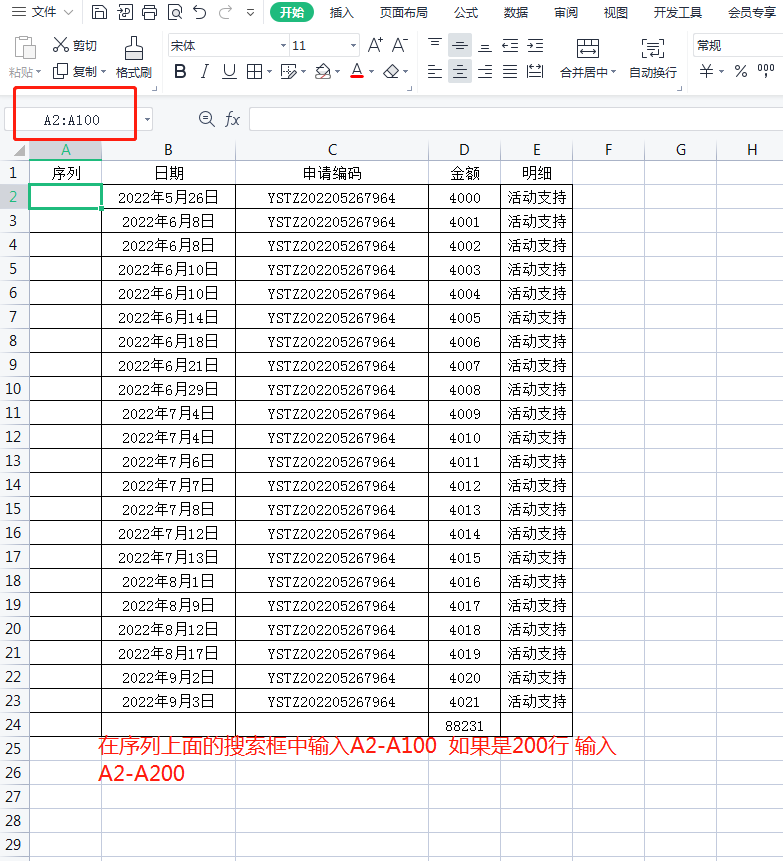
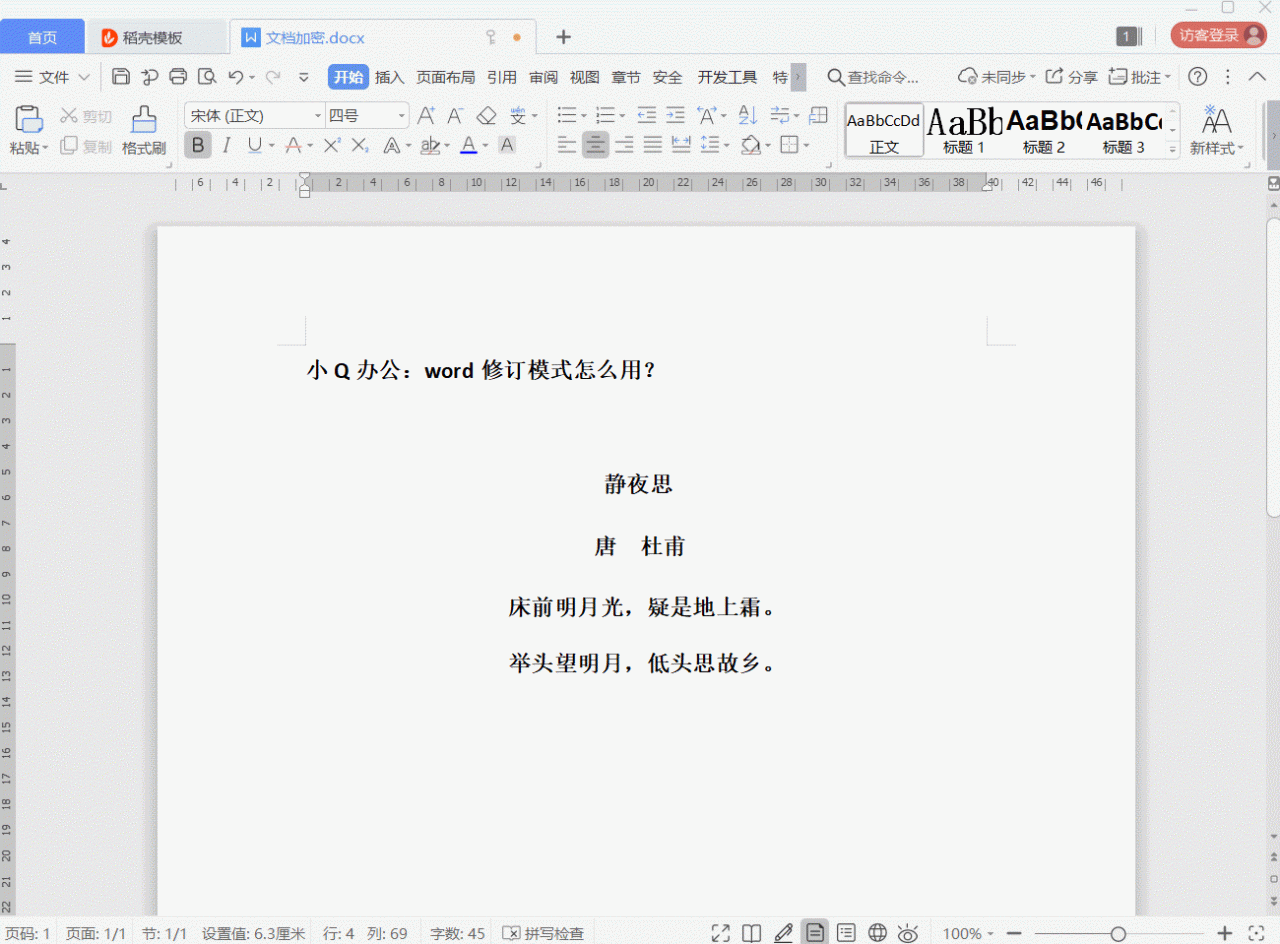
评论 (0)